Vtuberになってみる
Youtubeでいろいろ放送してみましたが、全くぱっとしない私は疑似の姿を手に入れることを考えて実行しましたwww。ここでVtuberのモデルをどうやって作って放送するのか、ということをまとめてみたいと思います。私が躓いて解決に時間がかかった部分の説明を厚くしています。
フルスクラッチでVtuberモデルを作りたい方へ
まず、自分でゼロから組み立てたい方へ、Vtuberになるには以下の手順をこなせれば放送でキャラを動かせますよ。
- キャラの三面図を用意する(正面、横、後ろ)
- 3Dソフトを使用してキャラを組み立てていく
- 3Dのキャラを動かすソフトに入れる
- OBSなどの放送ツールに乗せる
ぶっちゃけこの4つです。いうのは簡単です。しかし、私にとっては1番の三面図を自分で用意することを諦めました。3Dソフトはいじってみたら何とかなりそうな感じもしましたが・・。
おすすめソフトを紹介する
本当は有料のソフトをガンガン使いこなすほうがいいと思いますが、まずとりあえずやってみようという方は、無料ソフトを使うべきです。(体験版でもいいとは思いますが。)
- グラフィックソフト・・・GIMP・・・オープンソースで完全無料、定規機能とグリッド機能があるのが個人的に良い。
- 3Dソフト・・・Blender・・・オープンソースで完全無料、製作に関するサイトや動画も多数。
- 3Dキャラを動かすソフト・・・3tene(ミテネ)…無料版から有料の高機能まであり。
既に使っているソフトがあるのならそれでもいいですが、いろいろ使ってみてこの3つっがいいと思いました。フォトショップやシェードなどすでにご利用されているのがあればそれでもいいと思います。3Dキャラを動かす3tene(ミテネ)にファイルを乗せるにはVRM形式での書き出しが必要です。
絵を描くうえで絶対あったほうがいいのがペンタブレットです。本当は液晶タブレットがあったほうがいいでしょうが、最初は安価なペンタブレットでも十分です。ペンタブも慣れるまでちょっと練習がいりますが便利です。ソフトを使ってみて目途が立てば購入してもいいかと。
自分で絵が描き起こせない方は
何でもそうですが、絵を描くことも蓄積がないといいものは描けません。GIMP使ってみてペンタブはかなり昔に買ったものを掘り越して練習しましたが、肝心の下絵が描けるかといえば、????でした。
下絵を描けないけどキャラモデルを作りたい方にお勧めの無料ソフトがVRoidStudioです。創作投稿サイトのPixivさんの製作です。ゲームのキャラメイクみたいな感じで進めていけると思います。BOOTHなどの創作物販売サイトには、VRoidStudioで使えるキャラやテクスチャ(衣装や髪形など)が販売されています。無料のものもあるので、いろいろ試してみるのもいいでしょう。作ったキャラをVRM形式でファイル保存して、3tene(ミテネ)に乗せます。
他にもキャラメイクできるソフトがありますが、VRM形式描きだしに対応していないようなので私はすぐに触るのを止めました。いまさらですが、ウェブカメラ、マイク、キャプチャボードは既にありますよね?ない方はこちらのセットがいいですよ。
OBSに乗せる
3tene(ミテネ)に乗せたキャラはウェブカメラがあれば、顔の向きや口の開け閉めなどができます。さらに腕を動かしたければリープモーションなどの小型センサーを使えばいいです。ただ、もし全身となるとそれだけセンサー、場所、カメラなどが必要なので、個人で配信するには最初は必要ないのかなとも思います。
3teneとOBSの連結設定について
色々調べてみたら、3teneのサイトにUnityCaputreを使って仮想ウェブカメラについてとありますが、これにあくせくしていろいろやってみましたが何もできませんでした。
ぶっちゃけ違いましたwwwので正しい方法を下に画像付きで乗せます。
正しくは下の画像のようにウィンドウキャプチャの項目から選んでいただけたらキャラが出てきます。クロマキーの設定もできるのでゲーム画面にキャラを置くこともできます。

OBSの配信設定
それでは最初に私が作ったキャラで行った試験放送を見てください。とりあえずSteamのMudRunnerの最初の画面を背景にしゃべっているだけですが、自分が作ったキャラが動いて放送に乗ってるの見ると感動しましたが、YouTubeが受信している動画が少ないため、バッファが発生しましたみたいなメッセージがYoutubeに出ましたので、見てみるとカクカクの動画に・・・。
色々調べた結果、設定⇒映像⇒FPS共通値を60から30にすれば遅延のない放送になりました。設定とかやればきりがないのでとりあえずはまぁいいでしょうw。
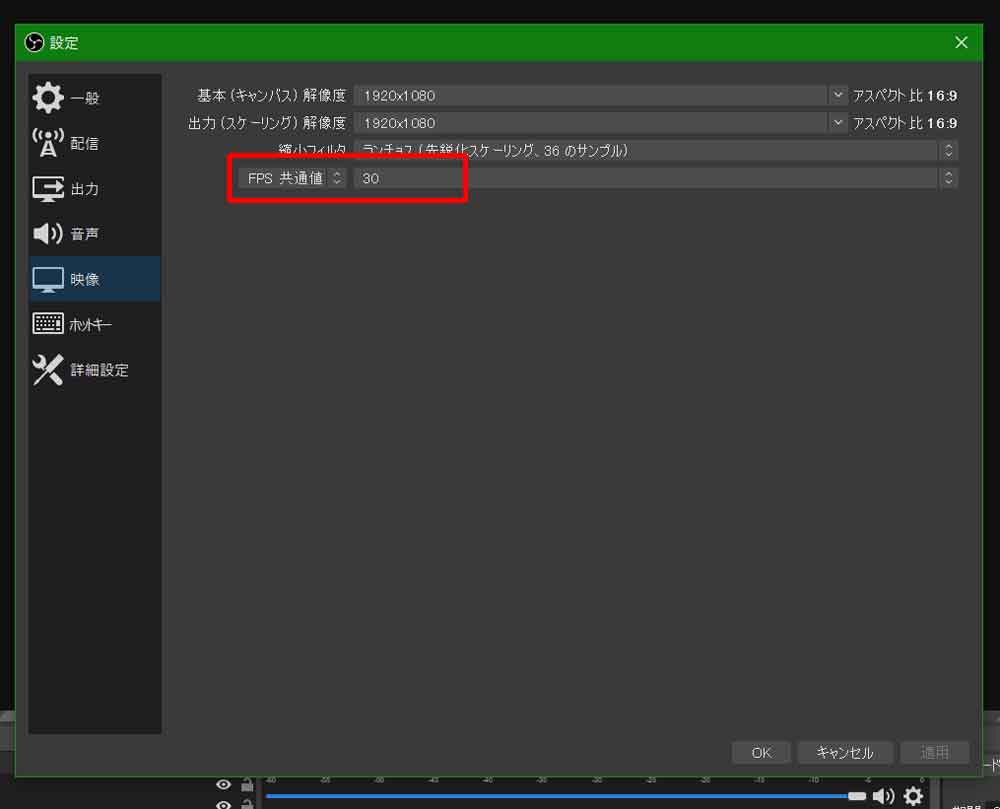
私の目標はとにかく配信なのでこれで良しとしましょうww。下準備も大切ですがどんどん放送して楽しみましょう!
追記:Youtubeのエンコーダ配信を使ってみる
Youtubeで配信する際は今後エンコーダ配信というものに切り替わるようなので、こちらをお勧めします。黒い背景ですよ。リマインダー機能もありますので、(ニコ生でいう予約みたいなものかな)使ってみるといいでしょうが、私も現時点でまだ一回しか使ってないので、どう使っていいのかわかっていません。(リマインダー使ったつもりが普通に配信していたとか)この辺も解ればそのうち記事にします。
放送中にキーフレームの間隔を4秒以内に云々かんぬんというメッセージがYoutubeが表示されたら、上タブの一番左のファイル⇒設定⇒出力⇒キーフレームの間隔を変更しましょう。0がデフォルトで、それだとキーフレームの間隔が8.3秒あるみたいです。私は他のサイトなどもみて2に変更しました。
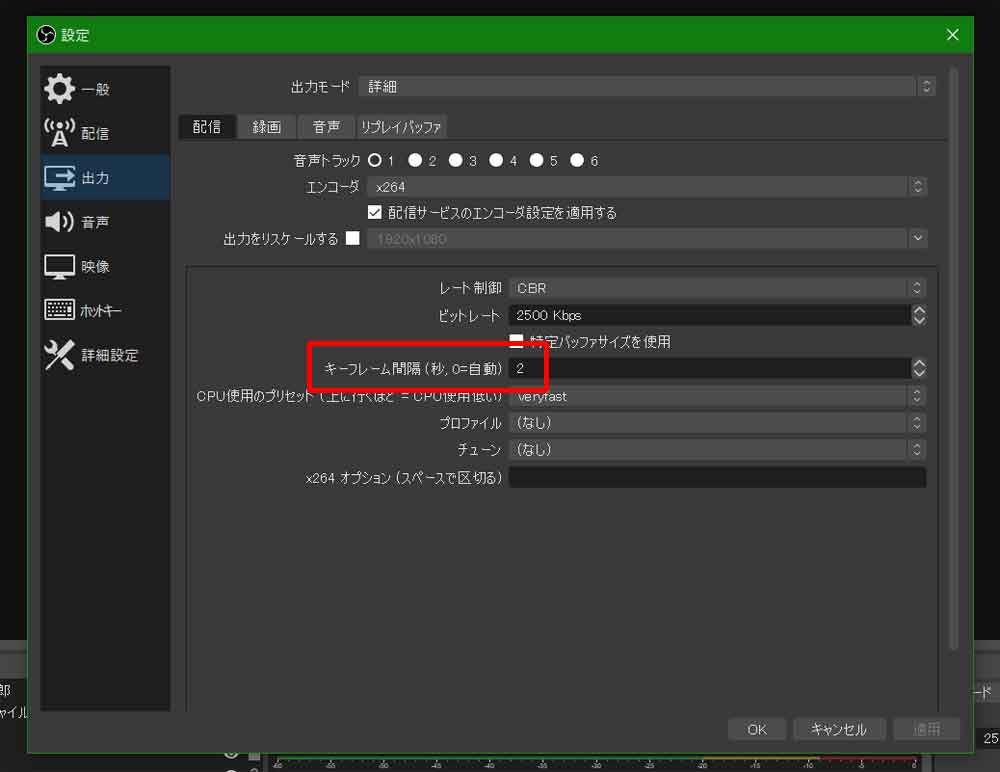
Youtubeはサイト自体が生放送特価でなく検索がものすごく悪いので、、無名のうちははっきり言って人来ないと思いました。ほかサイトである程度大きくなってからの同時配信などがいいかもです。ツイッターなどでの宣伝も必須でしょうが・・。
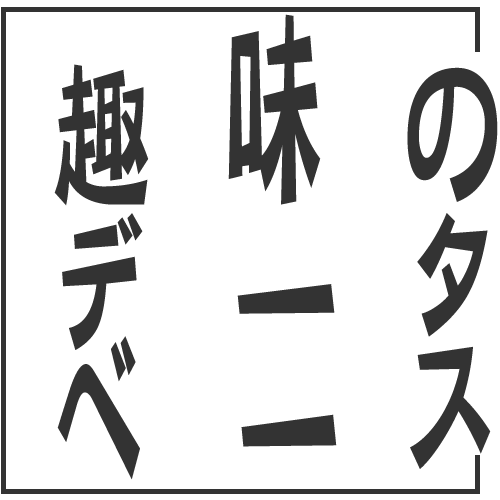





コメント